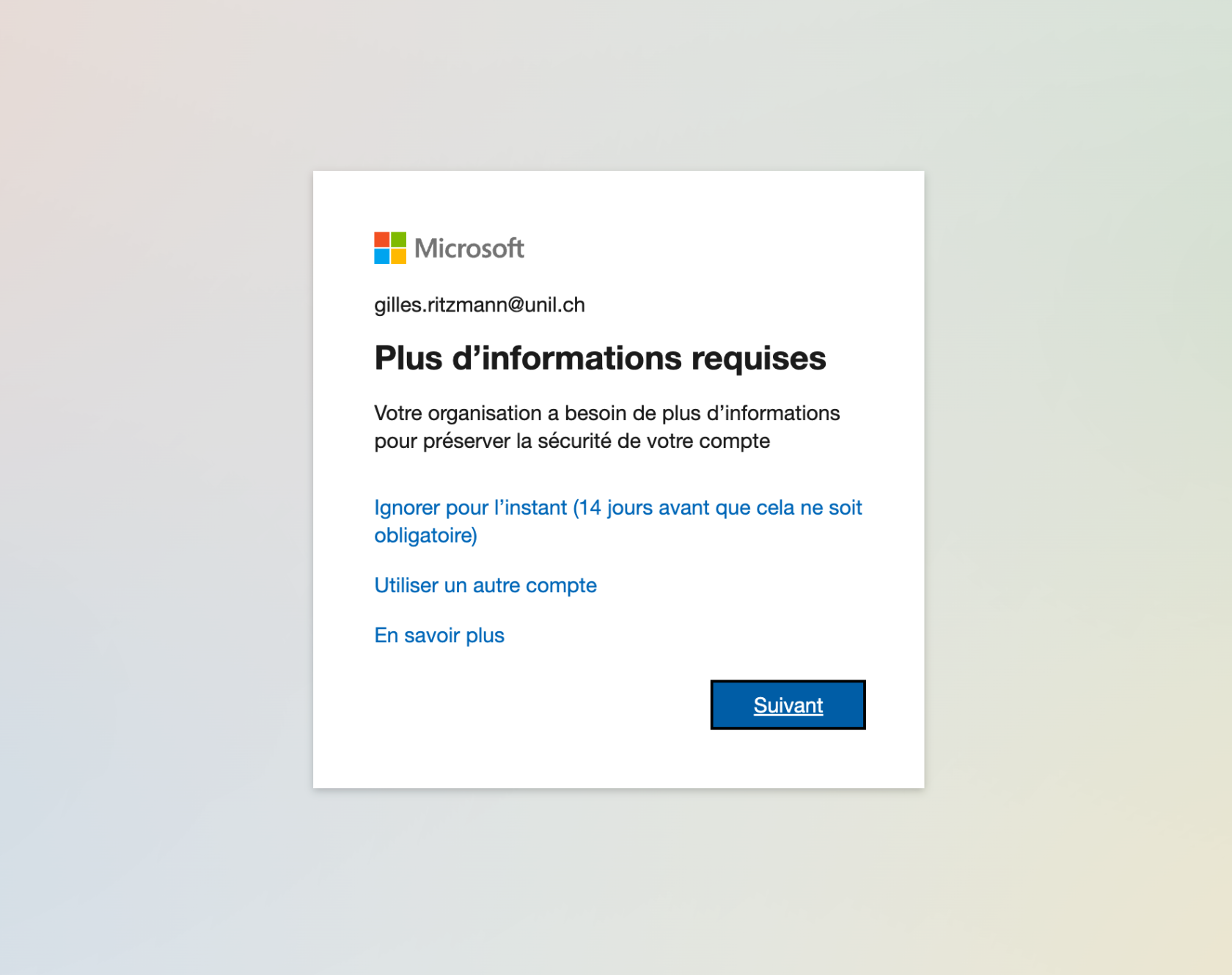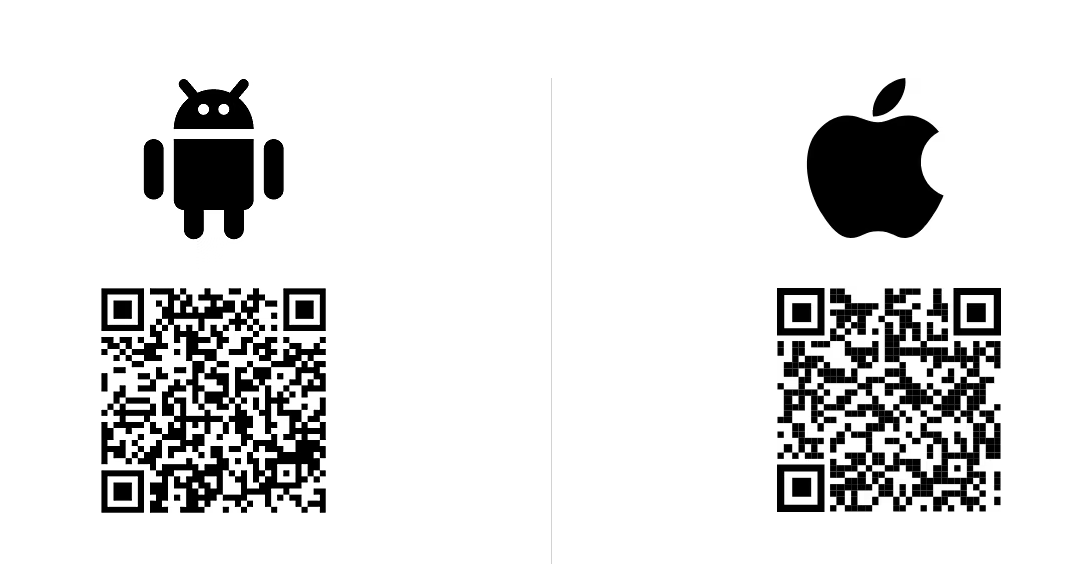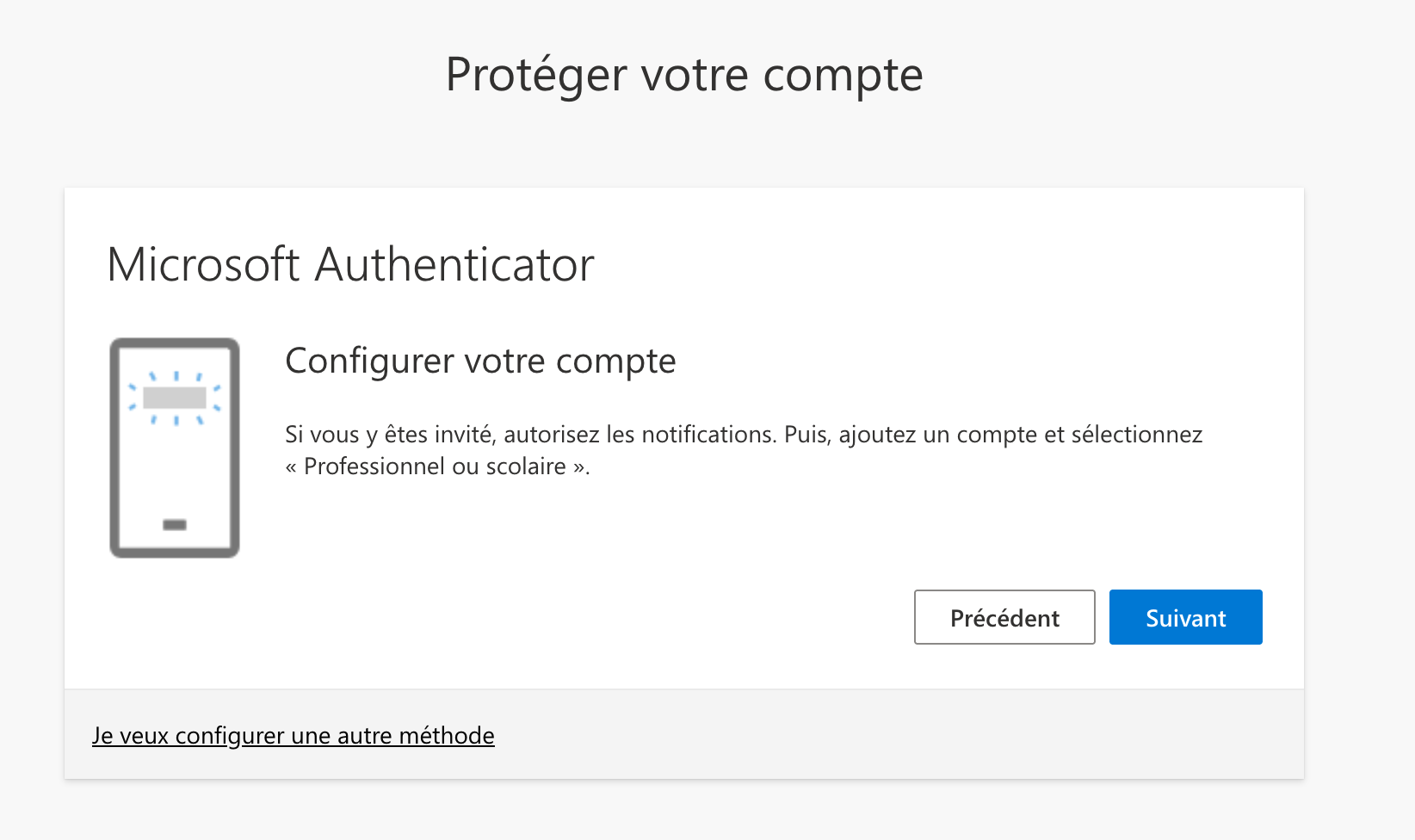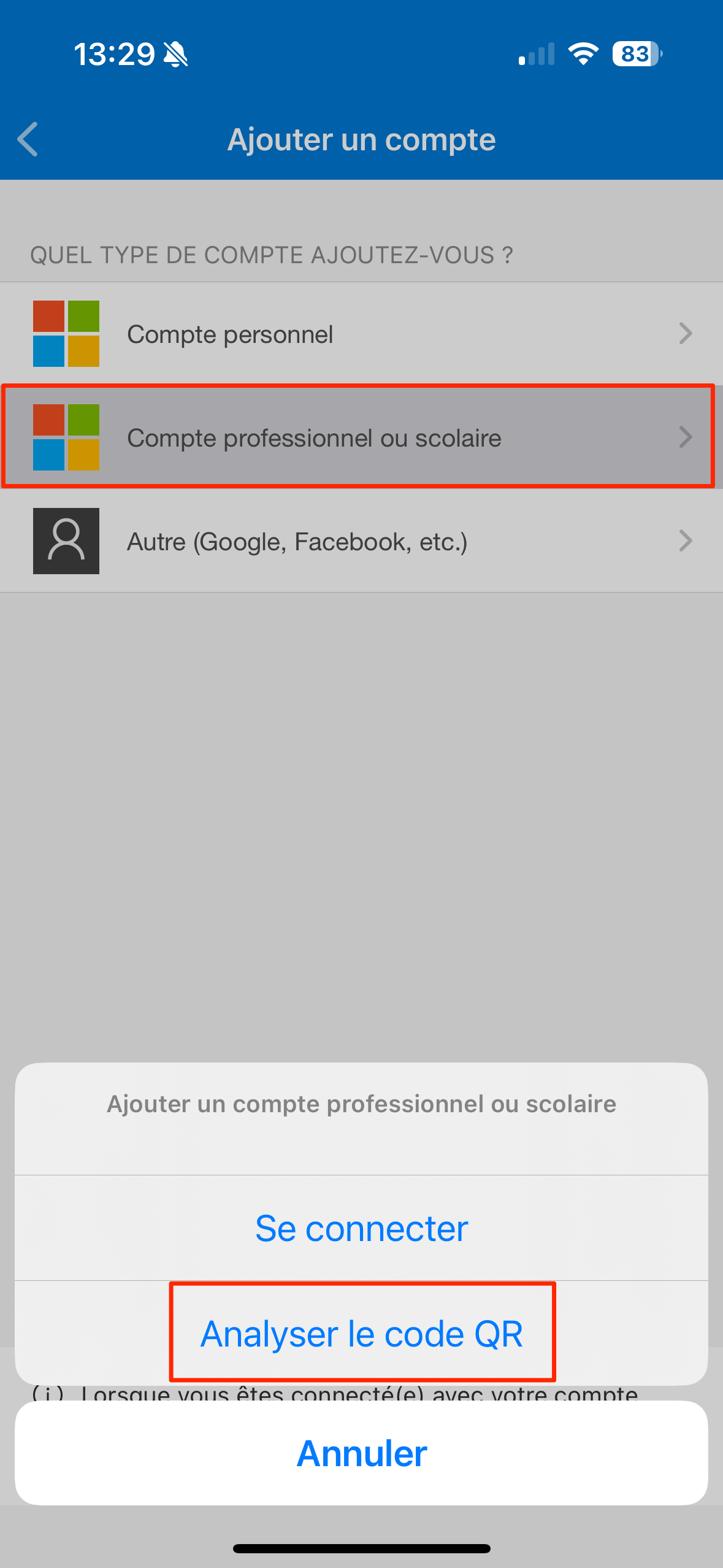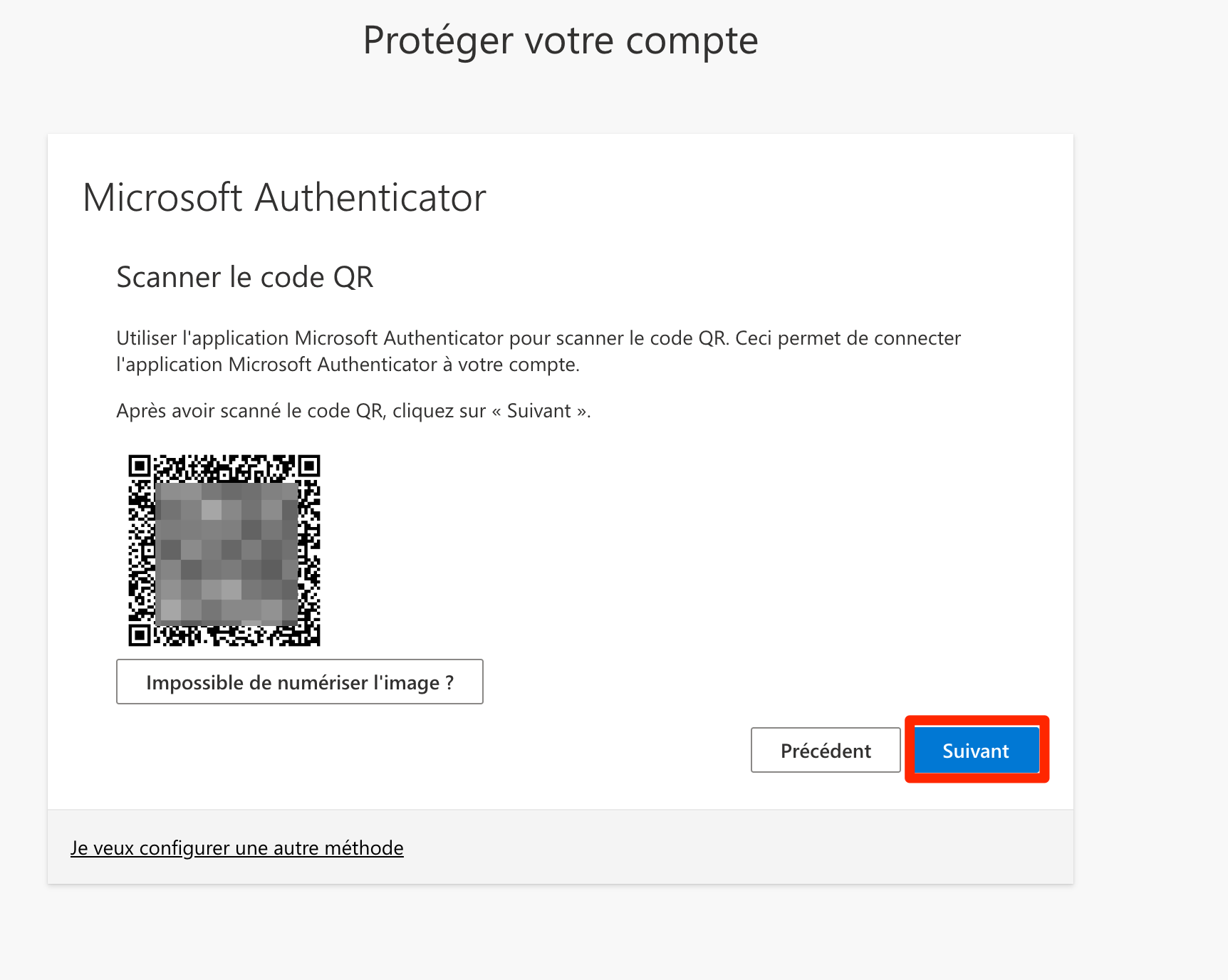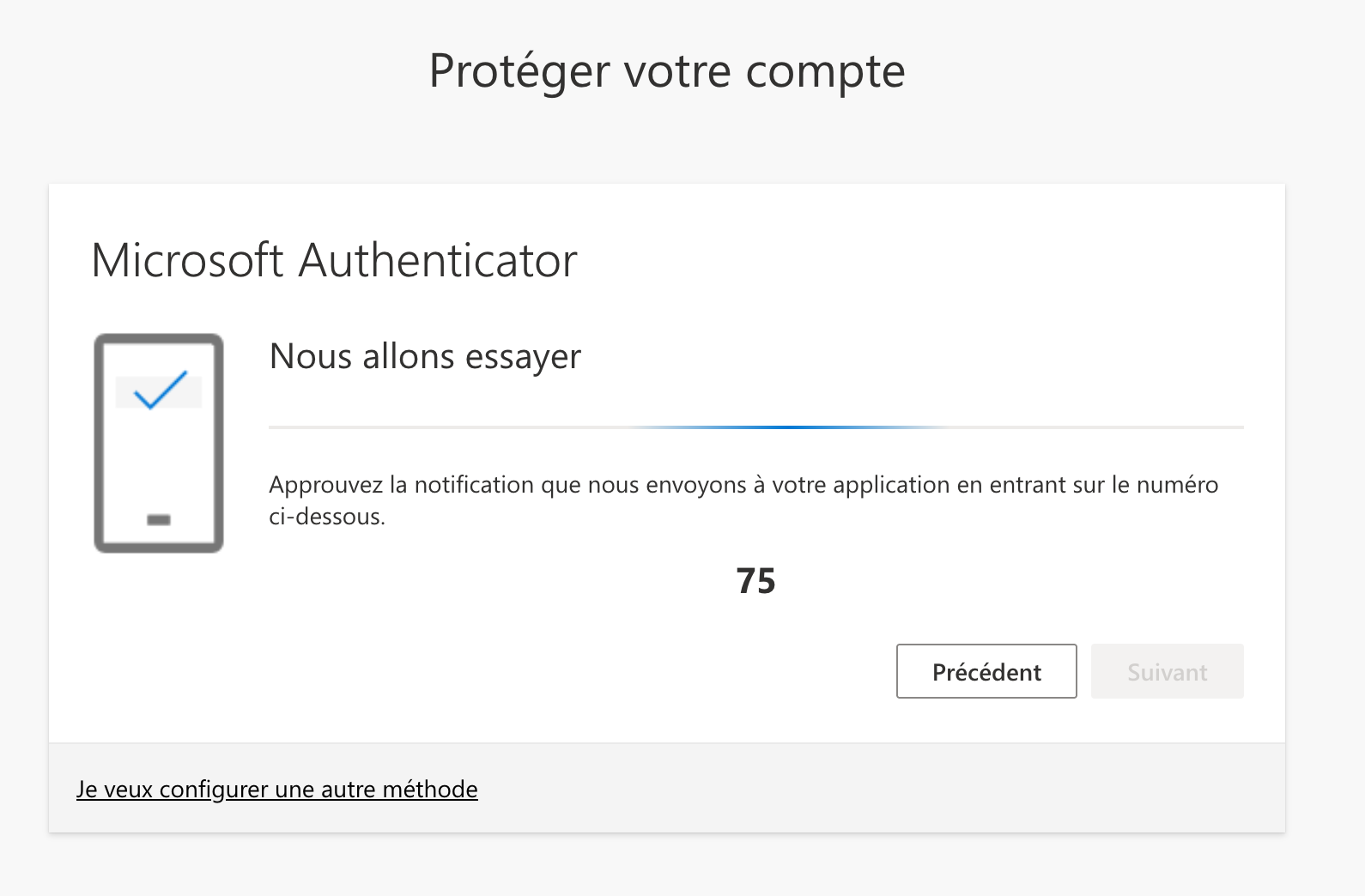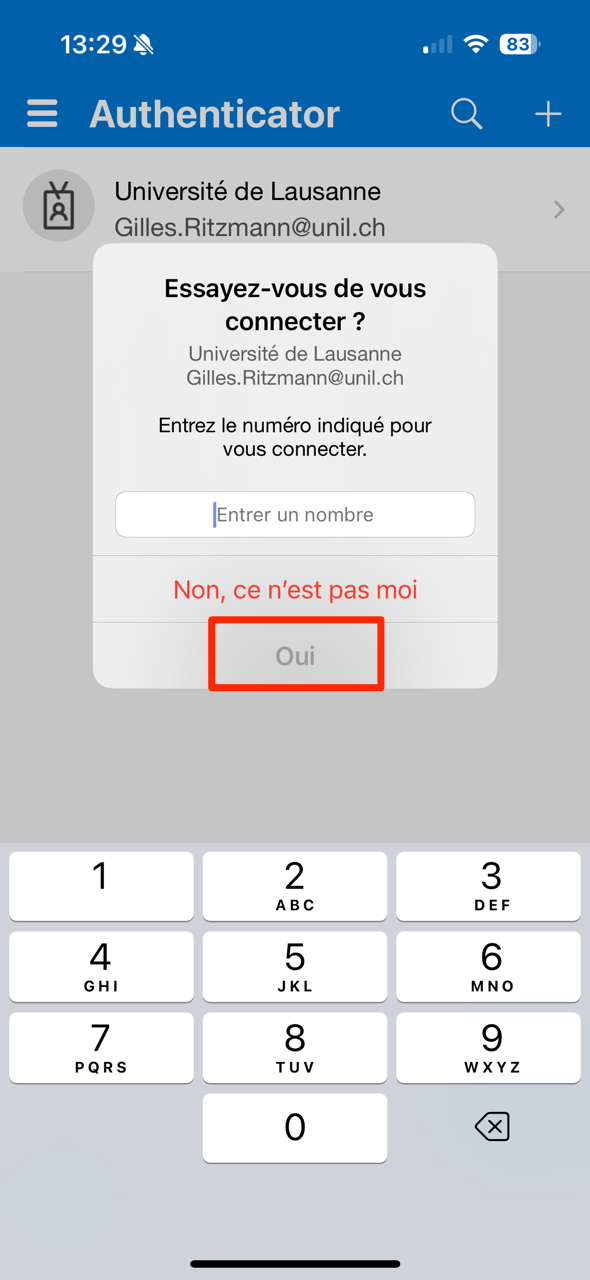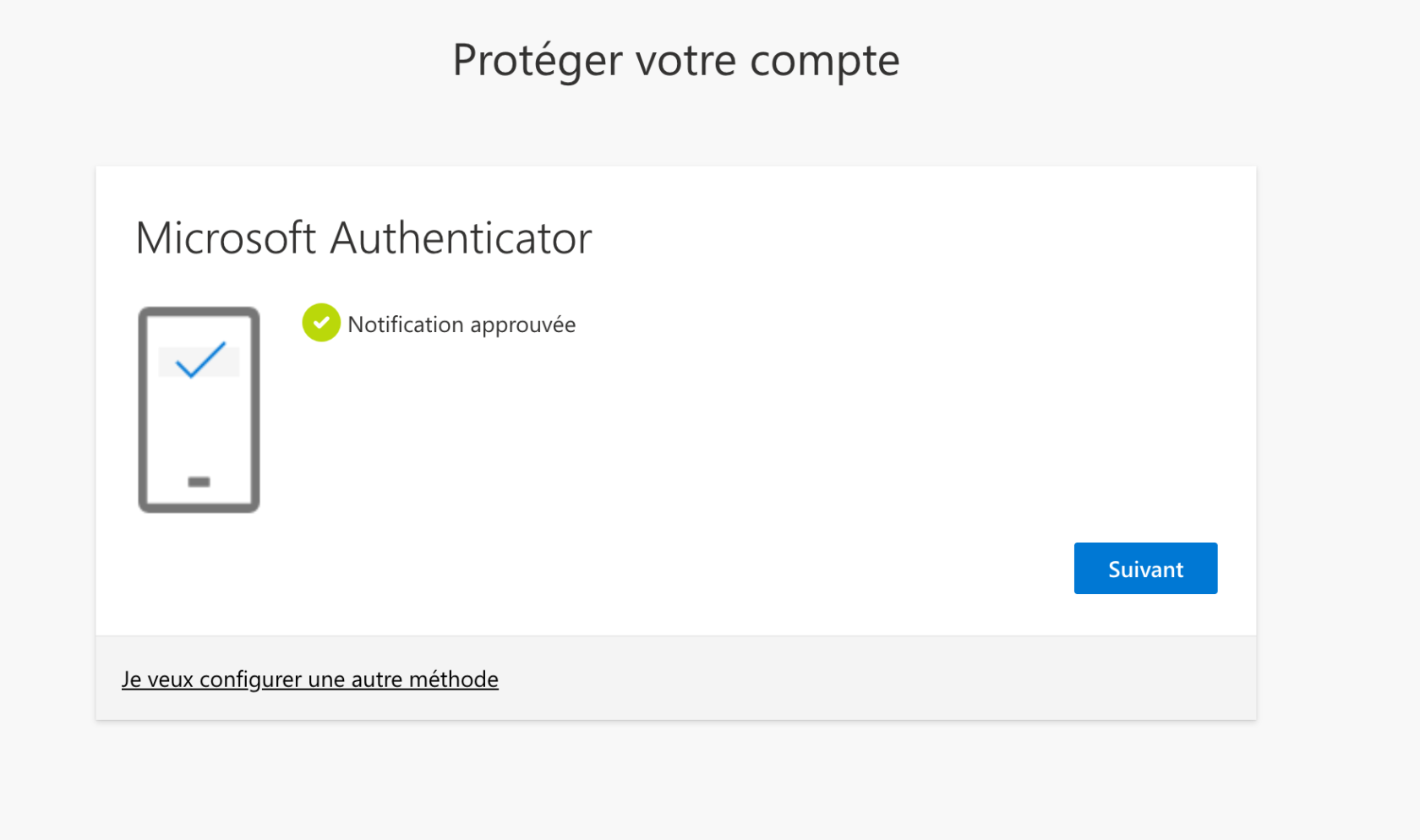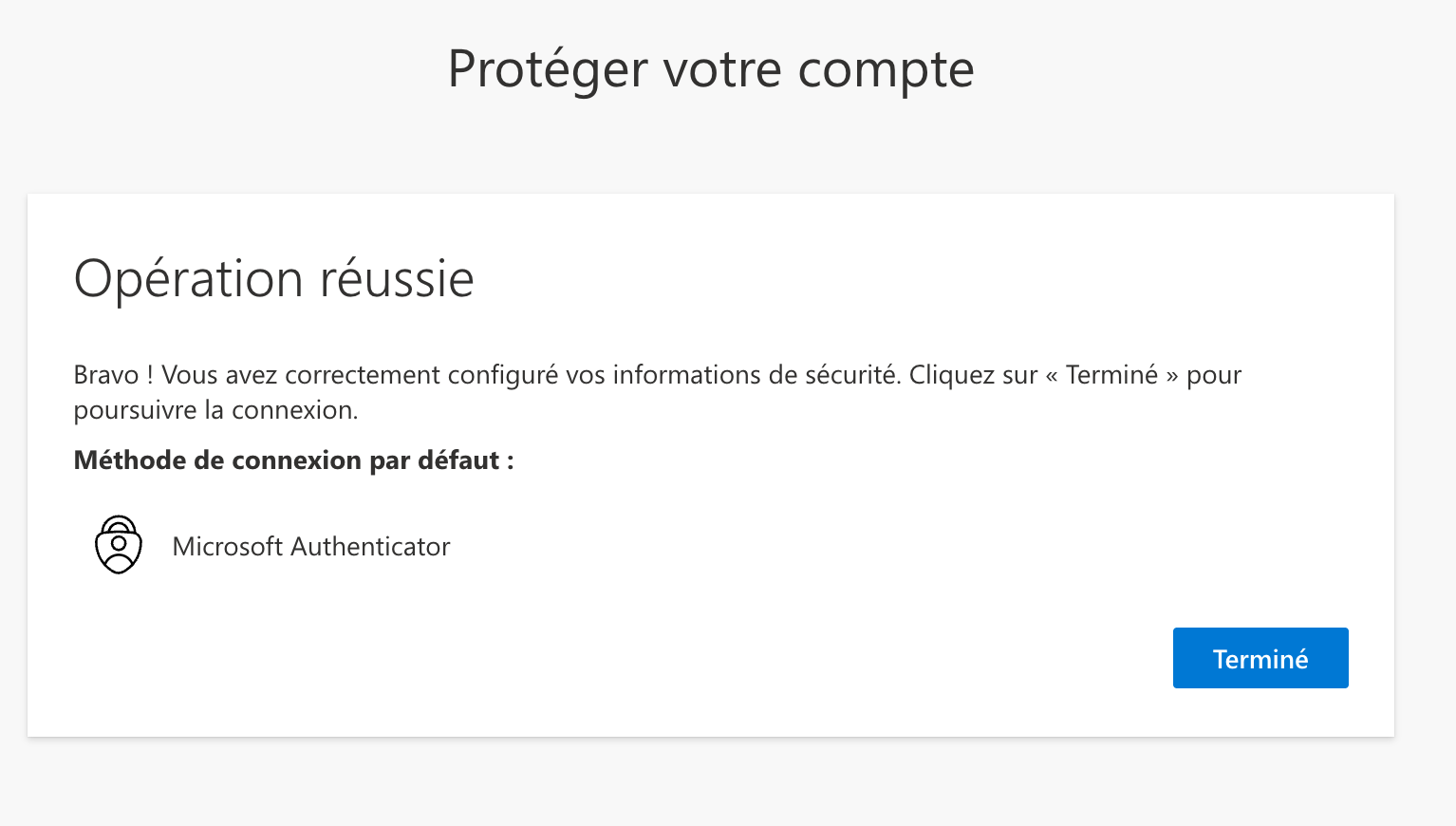Configuration MFA
Consulter et configurer de nouvelles méthodes d'authentification pour votre compte sur https://mysignins.microsoft.com/security-info
A la prochaine connexion de votre compte au services de Microsoft 365, vous serez automatiquement invité à configurer une deuxième méthode d'authentification afin de renforcer la sécurité de votre compte.
- Démarrer la configuration en appuyant sur Suivant
- Vous pouvez choisir de configurer une deuxième méthode d'authentification parmi les options suivantes :
Microsoft Authenticator
Pour configurer l'application Microsoft Authenticator comme deuxième méthode d'authentification, il faut :
- Installer l'application Microsoft Authenticator sur votre téléphone depuis les liens pour Android et iOS ou directement avec les QRcode
- Conserver votre téléphone à proximité et revenir sur la page de configuration pour poursuivre la configuration en appuyant sur Suivant
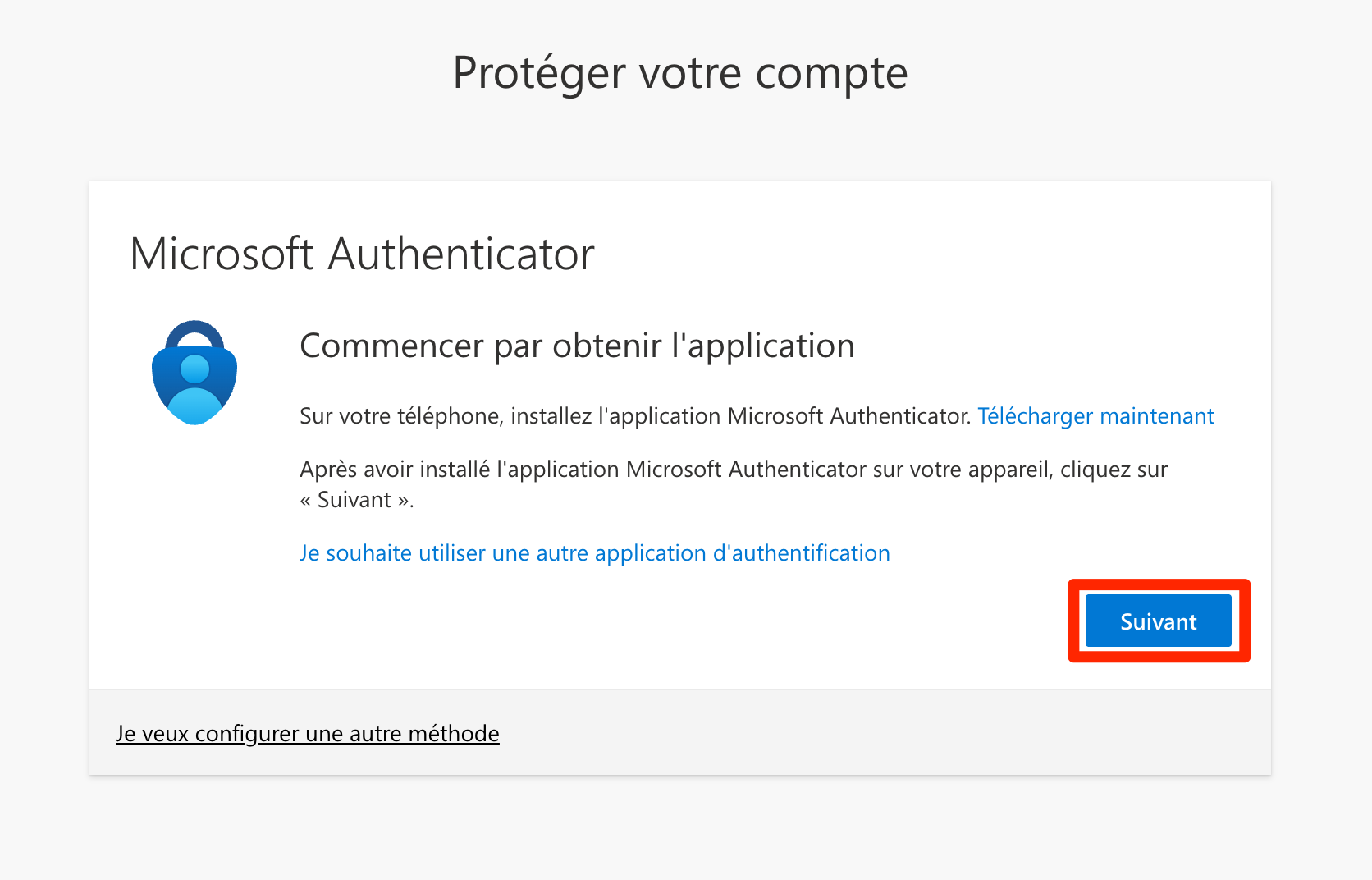
- Appuyer une nouvelle fois sur Suivant
- Ouvrez l'application Microsoft Authenticator sur votre téléphone et appuyer sur Ajouter un compte, puis sur Compte professionnel ou scolaire et Analyser le code QR
Vous pouvez autoriser les notifications Push si l'application vous le propose.
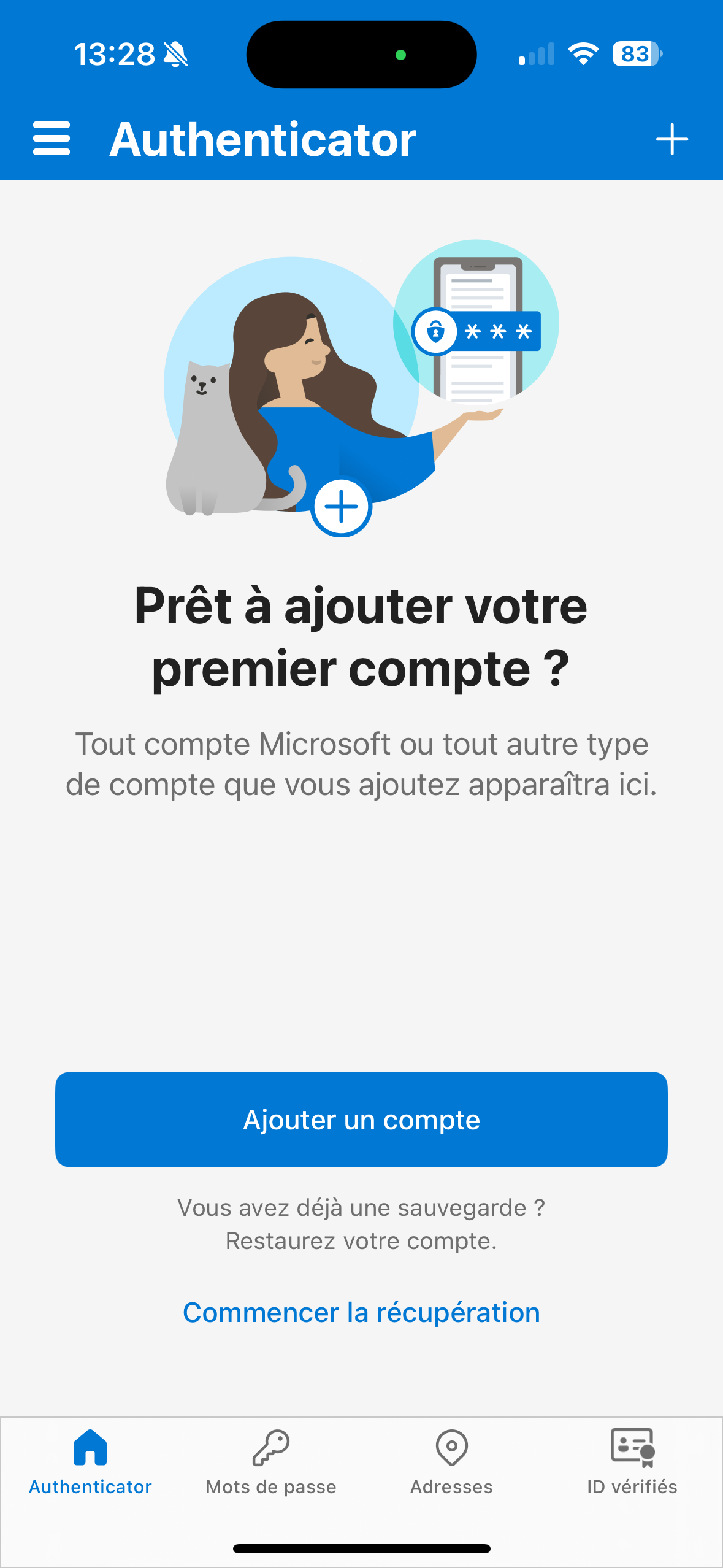 |
- Scanner le QRcode afficher sur votre écran avec votre téléphone et appuyer sur Suivant
- Saisir sur votre téléphone le code à 2 chiffres afficher sur votre écran et appuyer sur Oui
- En cas de succès appuyer sur Suivant
- La configuration est terminée vous pouvez appuyer sur Terminé